Тұтынушыға қызмет көрсетуге арналған омни-арнадағы бағдарламаларды басқару
Customer Service омниарнасы Dynamics 365 Customer Service Enterprise бағдарламасының ұйымдарға жылдам қосылу және тұтынушыларымен цифрлық хабар алмасу арналары арқылы өзара әрекеттесу мүмкіндігін кеңейтетін мүмкіндіктер жинағын ұсынады. Customer Service омниарнасына қатынасу үшін қосымша лицензия қажет. Қосымша ақпаратты Dynamics 365 Customer Service бағасына шолу және Dynamics 365 Customer Service баға жоспары беттерінен қараңыз.
Навигация тақтасының астындағы көлденең жолақ бағдарлама қойыншасының тақтасы деп аталады. Әр тұтынушы сеансында кем дегенде бір жабылмайтын бағдарлама болады; ол бетбелгі қойынша деп аталады. Көрсетілген суретте Омни-арна агентінің бақылау тақтасы бетбелгі қойынша болып табылады.
Бағдарлама қойыншасының + белгішесі бар. Егер белгішені таңдасаңыз, терезеден тыс және реттелетін нысандарды көрсететін мәзір пайда болады. Сондай-ақ Customer Service бағдарламасына арналған омни-арнада ашылатын үшінші тарапты бизнес желі бағдарламаларына қатынасуға болады. Бағдарлама қойыншасын ашу үшін, тізімнен параметрді таңдаңыз.
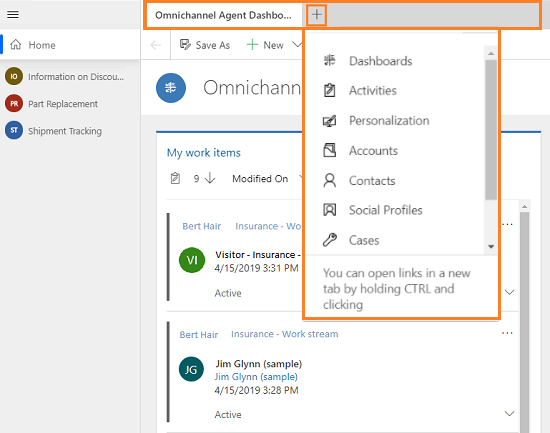
Бағдарламаны ашу
Бағдарлама қойыншасында бағдарламаны келесі жолдармен ашуға болады:
- Бағдарлама қойыншасының мәзірін пайдалану
- Ctrl + тінтуірді басу қимылын пайдаланыңыз.
Бағдарлама қойыншасының мәзірін пайдалану
Бағдарлама қойыншасының тақтасында терезеден тыс және реттелетін нысандар тізімін қамтитын мәзірді көру үшін + белгішесін таңдаңыз. Мәзірден опцияны таңдағанда, бағдарлама қойыншасының тақтасында бағдарлама ашылады. Бағдарлама ағымдағы белсенді сеанста ашылады.
![]()
Бағдарламаны ашу үшін, қимылды (Ctrl + тінтуірді басу) пайдаланыңыз
Бағдарламаны іске қосу үшін пернетақта мен тінтуірді басу қимылының тіркесімін пайдаланыңыз. Сілтемені жаңа бағдарлама қойыншасында ашу үшін Ctrl пернесін басып, оны таңдаңыз. Сонда бағдарлама ағымдағы белсенді сеанста ашылады.
Бағдарламалармен жұмыс істеу
Әрбір сеанста Анкерлік қойынды деп аталатын қолданба қойындысы болады. Сеанста ең көбі бір Анкерлік қойынды болуы мүмкін және қолданба қойындысында жабу опциясы жоқ. омниарна сөйлесу сұрауында жұмыс істеп жатқанда, Белсенді сөйлесу бетті әдепкі якорь қойындысы болып табылады.
Сеанстарды немесе ағымдағы сеанстағы бағдарламаларды ауыстырғанда, сақталмаған өзгертулер жоғалмайды және олармен жұмыс істеуді жалғастыра аласыз.
Мысалы, сіз істің тақырыбын енгізіп, іс бойынша жұмыс істеп жатырсыз. Пішінді сақтамас бұрын, тіркелгі жазбасын жаңа бағдарлама қойыншасында ашуға болады. Енді бағдарлама фокусы тіркелгі жазбасына өзгереді. Алайда сақталмаған өзгерістер пішінде жұмыс істеуді жалғастыру үшін сақталады.
Бағдарлама қойыншасындағы жабу белгішесін таңдау арқылы бағдарлама қойыншасын қолмен жабуға болады. Бағдарлама қойыншасын жапқаннан кейін, фокус сол жақта орналасқан келесі қолжетімді бағдарлама қойыншасына ауысады.
Бағдарлама қойыншасының тақырыбын таңдау арқылы бағдарламалар арасында ауысуға болады.
Бағдарлама қойыншасының тақырыбы
Бағдарлама қойыншасының тақырыбы нысан атауы болып табылады. Мысалы, бақылау тақтасының атаулары, іс, контакт, тіркелгі атаулары және тағы басқалары. Үшінші тарап бағдарламаларында, атауы әкімшімен конфигурацияланған күйінде пайда болады.
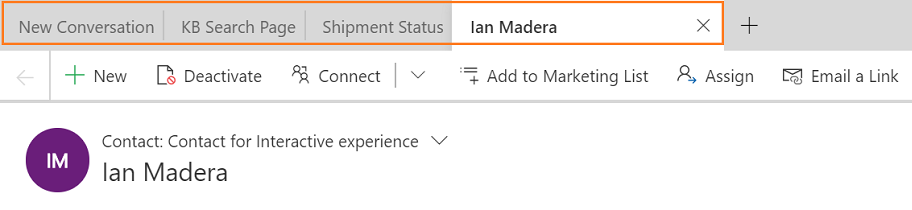
Келесіні де қараңыз:
Жеке жылдам жауаптар жасау
Агент бақылау тақтасын және сөйлесулерді (жұмыс элементтерін) көру
Сеанстарды басқару
Сөйлесу күйлерін түсіну
Байланыс тақтасын көру
Кері байланыс
Жақында қолжетімді болады: 2024 жыл бойы біз GitHub Issues жүйесін мазмұнға арналған кері байланыс механизмі ретінде біртіндеп қолданыстан шығарамыз және оны жаңа кері байланыс жүйесімен ауыстырамыз. Қосымша ақпаратты мұнда қараңыз: https://aka.ms/ContentUserFeedback.
Жіберу және пікірді көру